종합소득세 신고 기간이 돌아왔습니다.
5월이면 연말정산을 하는 근로자를 제외하고는 개인사업자를 비롯해서 종합소득세 신고로 인해 아주 바쁜데요. 특히 신고하는 날이 시작되면 홈택스에 사람이 많이 몰리기 때문에 상당히 지연됩니다.
시간적 여유를 가지고 신고하시는 걸 추천드리면서 종소세 신고 바로 시작하겠습니다.
홈택스에 로그인
먼저 홈택스에 방문합니다.
현재 종합소득세 신고 기간이기 때문에 빠른 이동을 위한 페이지가 하나 더 뜹니다.

저는 첫 번째에 있는 종합소득세 신고 버튼을 눌러 주었습니다.

그럼 홈택스의 로그인 화면으로 이동하게 되는데요.
종합소득세 신고를 위해서는 홈택스에 로그인을 해야만 합니다. 이미 하셨던 분들은 예전에 하시던 대로 하시면 되고, 새롭게 신고하시는 분들은 가입 혹은 인증서로 로그인을 해서 인증서 등록을 하시면 됩니다.
저는 오늘 로그인하면서 사람이 워낙 많이 몰리는 바람에 금융인증서 로그인을 한 후 대기하느라 로그인 유효 시간을 다 써서 다시 인증서로 로그인해야 하는 슬픈 일을 3번 정도 겪었는데요.
사람이 몰릴 때는 간편인증으로 진행하시는 것을 추천드립니다.
저는 카카오톡으로 간편인증을 진행하여 무사히 이렇게 종합소득세 신고를 마칠 수 있었습니다.
다만 엄청 느려서 아주 답답했습니다.
종합소득세 신고하기
로그인을 하셨다면 이제 종합소득세 신고를 시작해야 되는데요.

종합소득세 신고하기 버튼을 눌러 줍니다.

개인사업자에 따라서 모두채움 신고를 진행하시는 분들도 계실 텐데요.
저도 작년에는 모두채움으로 아주 간편하게 종합소득세 신고를 마쳤는데 이상하게 올해는 모두채움 대상자가 아닌 듯합니다.
모두채움 대상자는 정기신고 버튼을 누르고 그냥 착착 진행하시면 금세 끝입니다.
모두채움 신고에 대한 것은 맨 아래 링크로 남겨 두었습니다. 작년에 진행했었던 포스팅이고요.

올해는 종합소득세 확정신고 대상으로 안내받고 예를 눌러서 이동하였습니다.

먼저 종합소득세 확정신고로 들어오면 내 개인 정보가 살짝 나오는데요.
주민등록번호 조회 버튼을 눌러서 내 정보를 불러옵니다.

그럼 나의 소득 종류 찾기 화면이 나오면서 아래에 소득 종류가 뜨는데요.
개인사업자 1개만 있을 경우에는 1개만 뜰 것이고, 사업자 이외에 일일 알바나 배달과 같은 경우에는 위와 같이 하나가 더 뜰 수 있습니다.
둘 다 적용하기를 눌러 줍니다.

그다음엔 사업장 명세 추가를 해야 되는데 1개면 1번만 하면 되고, 위와 같이 2개 이상일 경우에는 각각 입력해 주어야 합니다.
저장 후 다음이동을 눌러도 이 사항을 입력하지 않으면 안 넘어가기 때문에 입력하라고 위와 같이 뜨게 되면 빨간 별 표시 되어 있는 부분은 입력해 주시면 됩니다.
특히 기장 의무 부분에서 꼭 체크를 해 주셔야 하는데요. 저처럼 영세한 자영업자의 경우에는 간편장부대상자이기 때문에 위와 같이 설정하였습니다.
이 부분에 대해서는 사업자마다 다르므로 본인이 직접 알아보셔야 합니다.

위와 같이 입력 중간 중간에 문답내용이 나오면서 적용할지 말지를 묻게 되는데요.
편리하게 다 계산되어 나오므로 예를 선택한 후 문답내용 적용하기를 눌러 줍니다.

문답 내용이 적용되면 아래 표에 등록하기 버튼을 눌러 줍니다.

문답내용 적용하기 - 아래 표에 등록하기를 누르면 위와 같이 알아서 다 기재가 됩니다.
특별히 고칠 것이 없으므로 등록하기 버튼을 눌러 주시면 됩니다.

저는 2개가 떴기 때문에 1개를 마저 입력해야 되는데요. 앞에서 소개한 것과 마찬가지로 문답내용이 뜨면 해당 내용을 확인하고 문답내용 적용하기를 눌러 주시면 됩니다.
국세청에 저장된 것을 불러오는 것이기 때문에 웬만해서는 고칠 것이 없을 겁니다.
문답 내용을 적용하고 등록하기를 눌러 주시면 됩니다.

그리고 중간중간에 입력할 것이 없는 항목들이 상당히 많은데요.
그럴 때마다 위와 같이 메시지가 뜨게 되고 확인을 누른 후 등록하기나 저장 후 이동을 계속 눌러 주시면 됩니다.
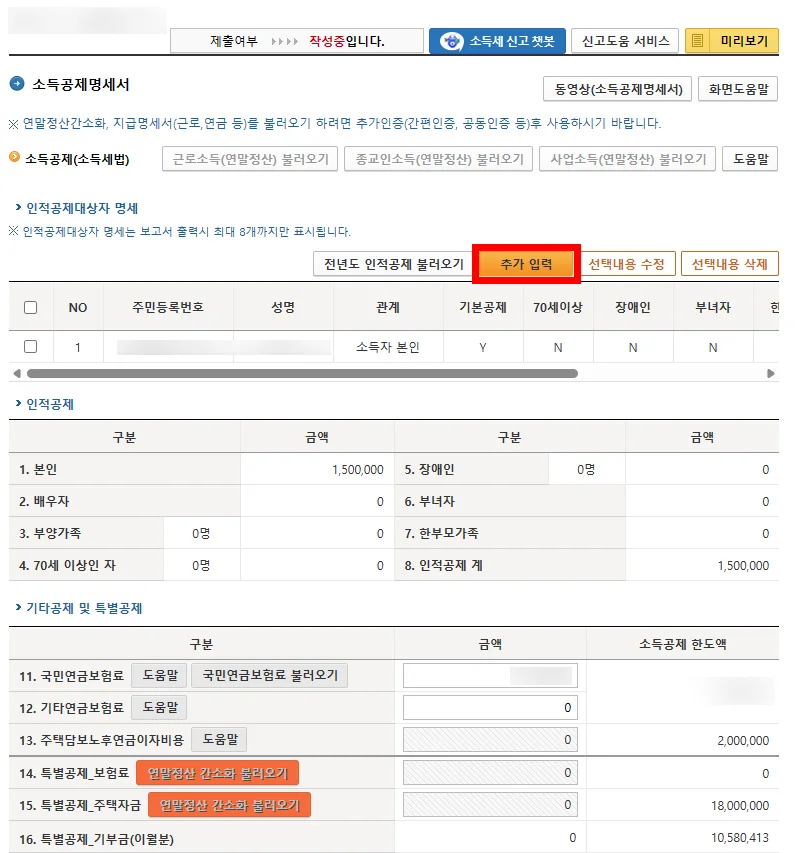
중요한 것은 소득공제명세서에서 인적공제대상자를 입력해 주시는 건데요.
자녀나 배우자, 부모님과 함께 사는 경우라면 입력해서 인적공제를 받을 수 있습니다.
배우자나 자녀가 소득이 있으면 안 되기 때문에 무직인 배우자 혹은 무직인 자녀를 입력해 주시면 됩니다.
부모님도 마찬가지로 소득이 있고, 사업자 혹은 근로자의 경우에는 인적공제를 받을 수 없습니다.
그 외의 경우라면 추가 입력을 통해서 부양 가족을 입력해 주시면 됩니다.

그 외에도 입력할 것이 하나도 없는 곳이면 그냥 다음으로 넘겨 주시면 됩니다.


저의 경우에도 입력하는 페이지보다는 그냥 넘기는 페이지가 많은데요.
등록하기 혹은 저장 후 다음이동을 눌러서 넘어가시면 됩니다.

마지막에 세액 계산이 나오게 되는데요.
여기서 나오는 결과가 내가 내야 하는 세금이 되겠습니다.
사실대로 작성하였음에 동의합니다 체크 하고 저장 후 다음이동 하면 됩니다.
그리고 신고서를 제출하시면 종합소득세 신고는 마무리됩니다.
종합소득세 신고 기간 내에 얼마든지 다시 작성하고 수정할 수 있기 때문에 빠진 부분이 있다면 다시 작성해서 등록하시면 됩니다.
이번 시간에는 종합소득세 신고를 직접 해 보면서 소개해 드렸습니다.
각자마다 입력해야 하는 부분들이 다르지만 이런 식으로 한다는 것만 참조해 주셔서 본인에 맞도록 진행해 보시면 어렵지 않게 신고를 하실 수 있을 거예요.
함께 봐야 좋은 팁들
홈택스 월세 환급 신청 방법 소득 공제 vs 세액 공제
소득금액증명원 홈택스에서 5분 안에 발급하는 아주 쉬운 방법
국세청 홈택스 사업자카드 등록하는 초간단 방법(부가세 신고 시 매입세액공제 자동으로)
종합소득세 모두채움 신고 대상자의 초간단 신고 & 개인지방소득세 납부하기
'생활정보' 카테고리의 다른 글
| 코스트코 온라인 맥북에어 m2 15인치 가격 실화? 맥북 싸게 사는 법 (0) | 2024.06.26 |
|---|---|
| 국민연금 예상수령액 여기서 조회하고 재무설계도 해 주네? (0) | 2024.06.25 |
| 소상공인 고효율기기 지원사업 나도 160만 원 가능? (0) | 2024.04.30 |
| 증여세 면제 한도 개정, 자녀 배우자 총정리! (0) | 2024.04.28 |
| 상속세 면제 한도 및 절세를 위해 꼭 기억해야 할 몇 가지 주의사항 (0) | 2024.04.26 |




댓글